Ubuntu串口驱动以及串口调试工具使用详解
ubuntu 虚拟串口
Ubuntu串口驱动以及串口调试工具使用详解
感觉很多的文章都没说清楚,上来就说这两个的安装与配置,但是初学者还是不知道为啥,在此说明以下,cutecom和minicom装一个就可以了,我用的是cutecom,虽然也被坑的装了minicom。
另外,如果路过的朋友有对深度学习计算机视觉感兴趣的,或者想入门的可以支持一下图书**《深度学习计算机视觉实战》与《学习OpenCV 4:基于Python的算法实战》**,两本书都以通俗易懂的讲解、丰富的案例帮助初学者学习视觉与图像方向的知识。欢迎关注公众号“**计算机视觉与OpenCV”**获取更多的学习资料。
1、安装串口调试工具(我用的是cutecom,可视化比较方便,可以不装,minicom配置我感觉还比较麻烦)
sudo apt-get install minicom
1

sudo apt-get install cutecom
1

2、minicom串口配置
sudo minicom -s
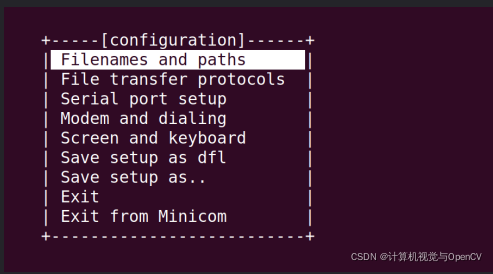
上下箭头选择进入Serial port setup:
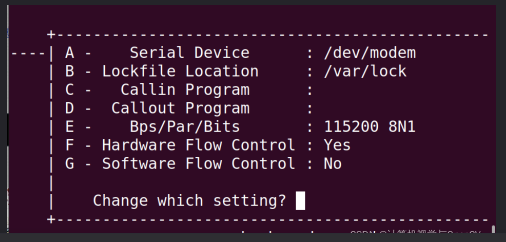
输入A修改串口设备“Serial Device”,我改为了/dev/ttyS0
输入E修改串口速率:
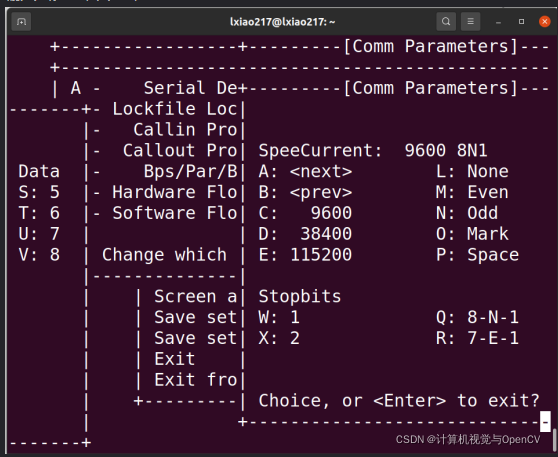
输入C表示选择9600 8N1
输入F将 Hardware Flow Control 设 为 NO
然后就可以回车退出了。
由于我们使用minicom作为超级终端控制路由器等设备, 而不是控制modem, 所以需要修改Modem and dialing, 将Init string, Reset string, Hang-up string设置为空. 设置完成后选择Save setup as dfl将当前设置保存为默认设置。
如下图也是按前面对于的字母进行设置,设置好了按回车就好了。
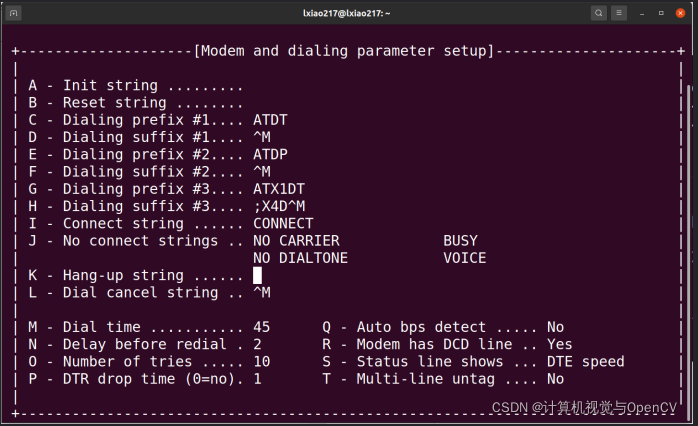
选择save setup as dfl,将这个设置保存为默认设置。
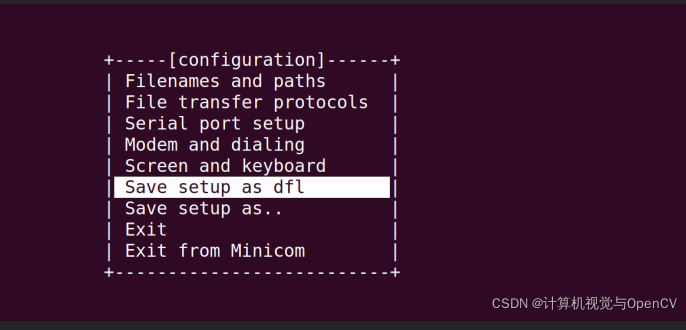
然后选择exit退出。
注意:非正常关闭minicom,会在/var/lock下创建几个文件LCK*,这几个文件阻止了minicom的运行,将它们删除后即可恢复。
3、串口工具使用
注意:默认情况下ubuntu已经安装了USB转串口驱动(pl2303)。输入命令lsmod | grep usbserial即可查看。

插上USB转串口设备,输入命令:dmesg| grep ttyUSB0
出现如下信息说明连接成功。

插入设备后,在cutecom的设置中设置设备信息:
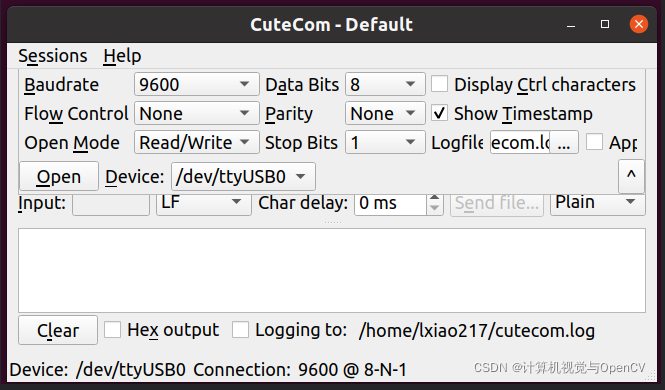
如果出现没有权限的问题,则需要对dev/ttyUSB0设备更改权限:
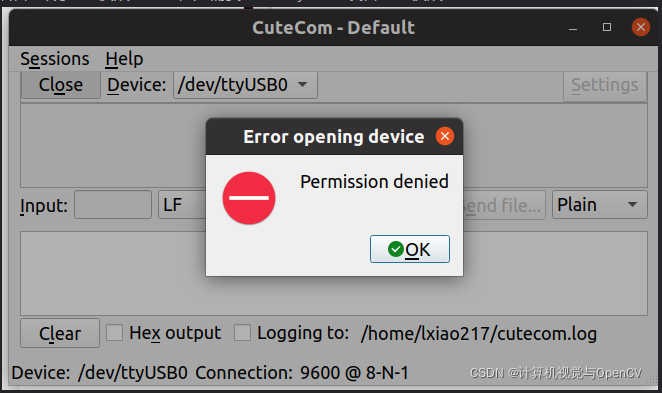
更改权限命令:
sudo chmod 777 /dev/ttyUSB0
然后使用就可以了。
————————————————
版权声明:本文为CSDN博主「计算机视觉与OpenCV」的原创文章,遵循CC 4.0 BY-SA版权协议,转载请附上原文出处链接及本声明。
原文链接:https://blog.csdn.net/lxiao428/article/details/122439945
更多推荐
 已为社区贡献5条内容
已为社区贡献5条内容









所有评论(0)